開発者あたか
パスコードの使い方を説明いたします!
桃忍者
オラのメモは全部、すごいっけな。
見られたら大変だでん。
見られたら大変だでん。
パスコードのセット
開発者あたか
まずパスコードをセットしましょう。
設定画面の「パスコード設定」を選択します。
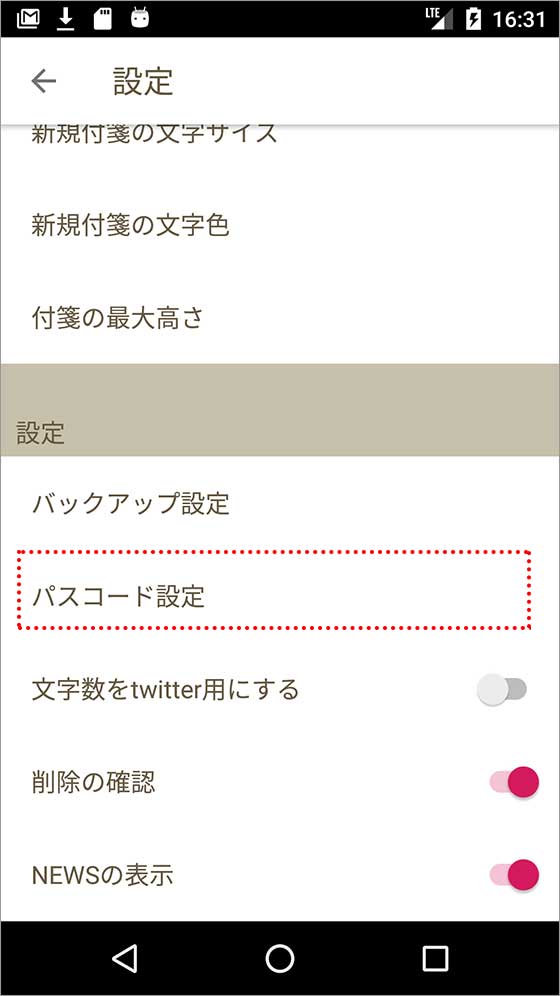
開発者あたか
そして「パスコードのセット」を選択します。
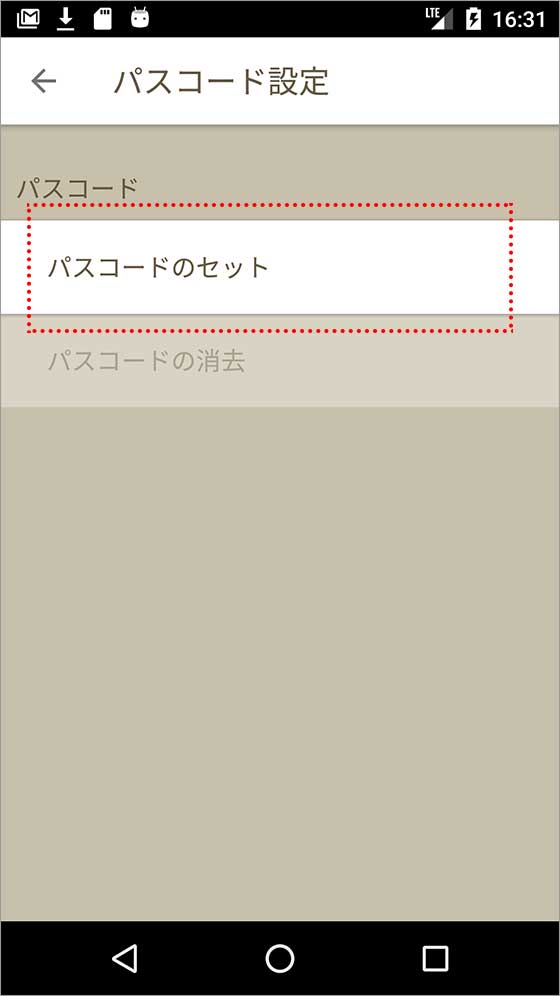
開発者あたか
パスコードの入力画面がでるので、登録したい数字を4つ入れます。
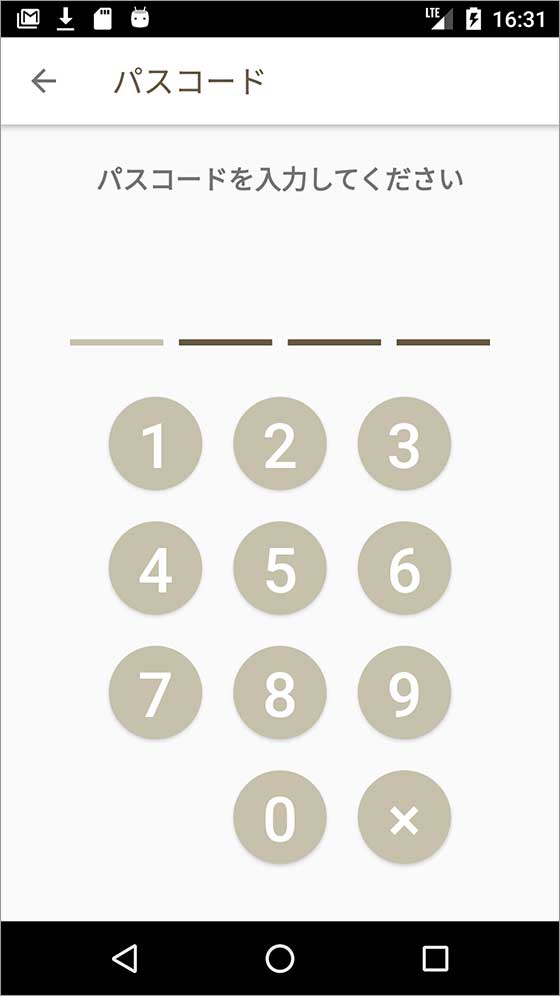
開発者あたか
確認画面が出てくるので、先ほど入れたのと同じ数字を入れます。
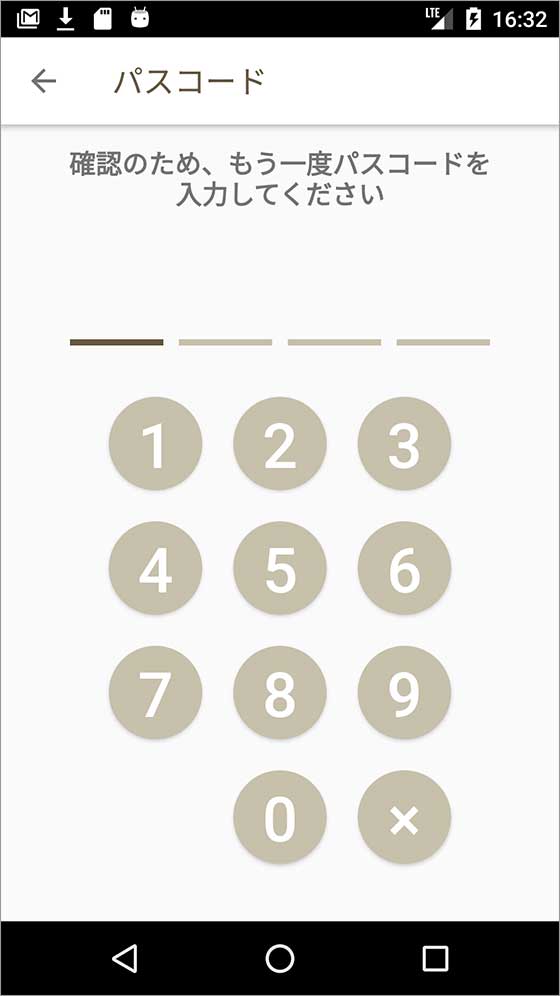
開発者あたか
これでパスコードのセットは完了です。
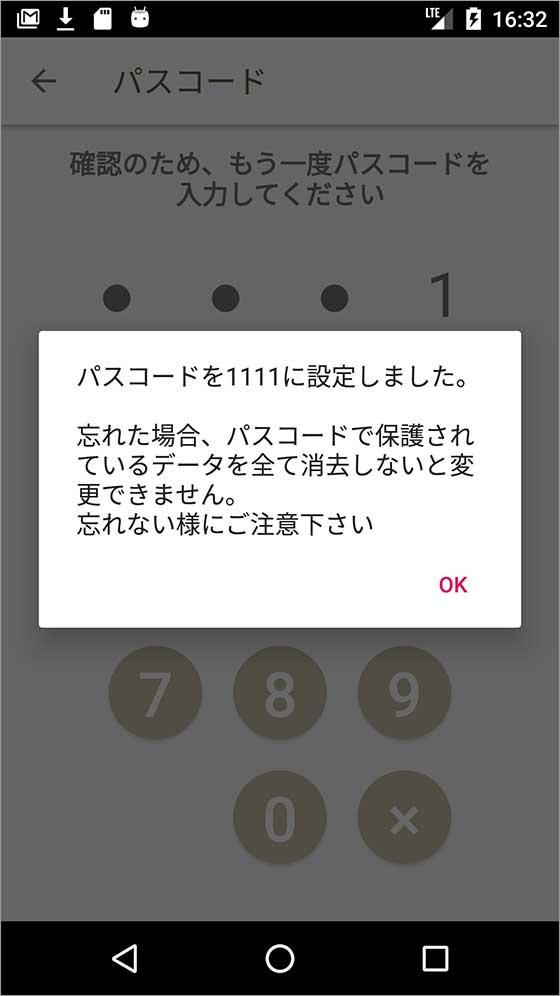
パスコードはシークレットノートにだけ
開発者あたか
いつもパスコードを求められると使いづらいので、パスコードは「秘密のノート」にだけ求められます。
桃忍者
「秘密のノート」ってなんじゃらほい?
開発者あたか
画面右下の「フォルダボタン」を押して「ノート一覧」を表示してみて下さい。
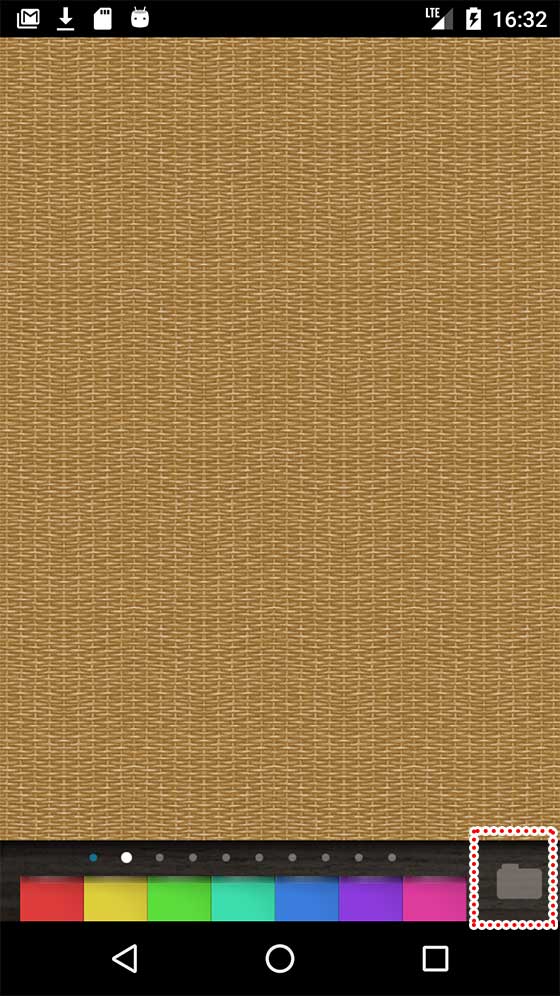
開発者あたか
下にあるタブの一番右端「パスコード」と書いてあるのが「秘密のノート」です。
ここに追加したノートを開くときだけパスコードが求められます。
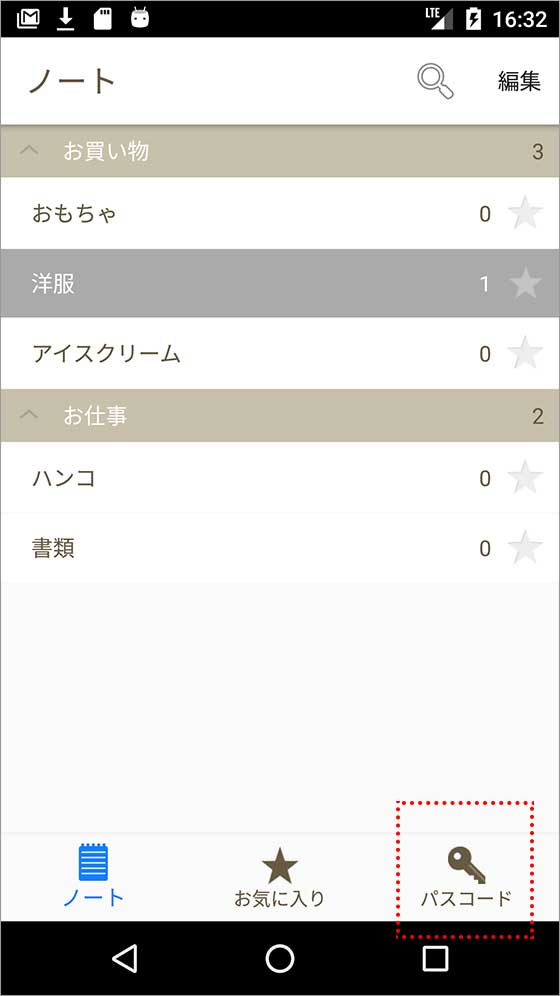
桃忍者
ナルホドだでん。
開発者あたか
試しに秘密のノートを作ってみます。
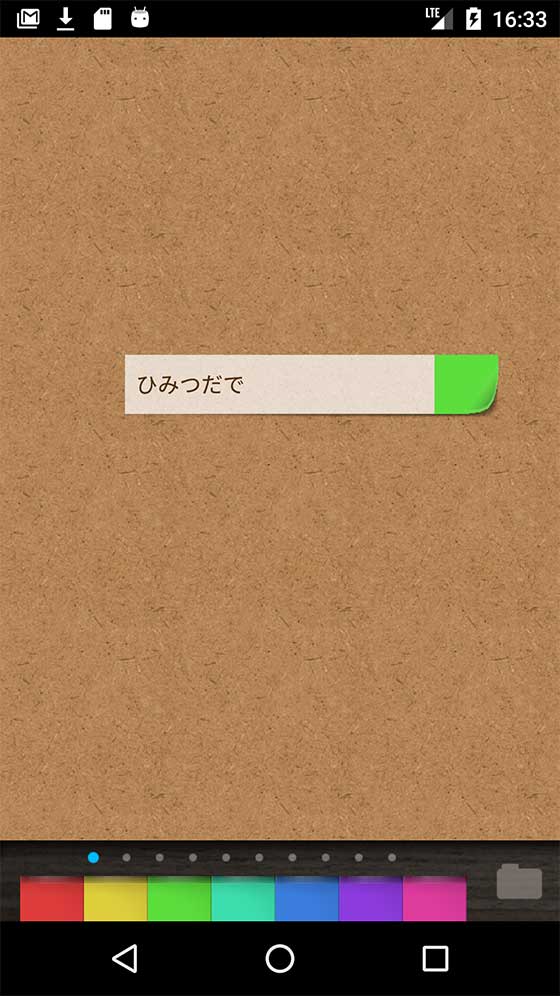
開発者あたか
この状態でホーム画面に行ったり、アプリを閉じたりした後、QuickMemo+に戻ってくるとパスコード画面が出て、覗き見を防止してくれます。
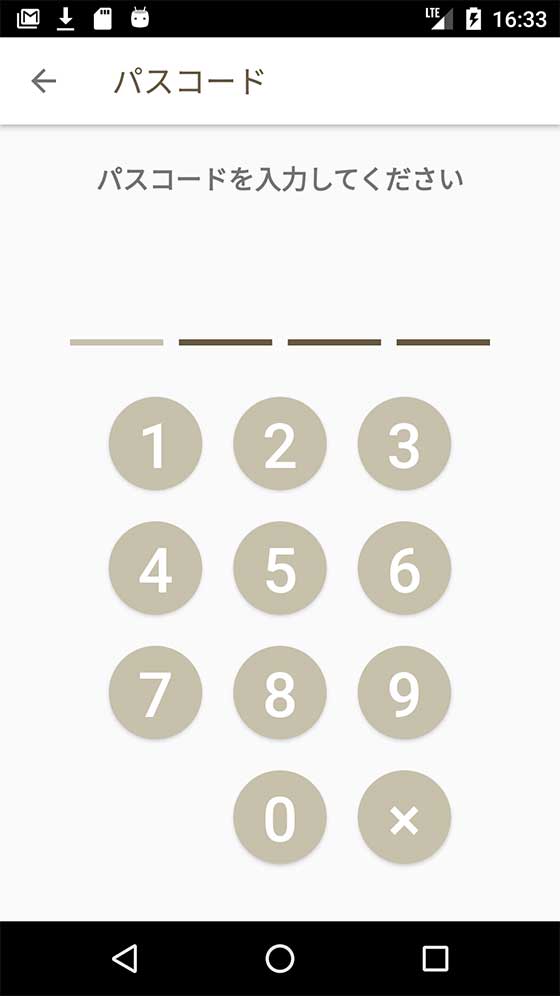
桃忍者
おお、守られたで。間一髪だったでん。

